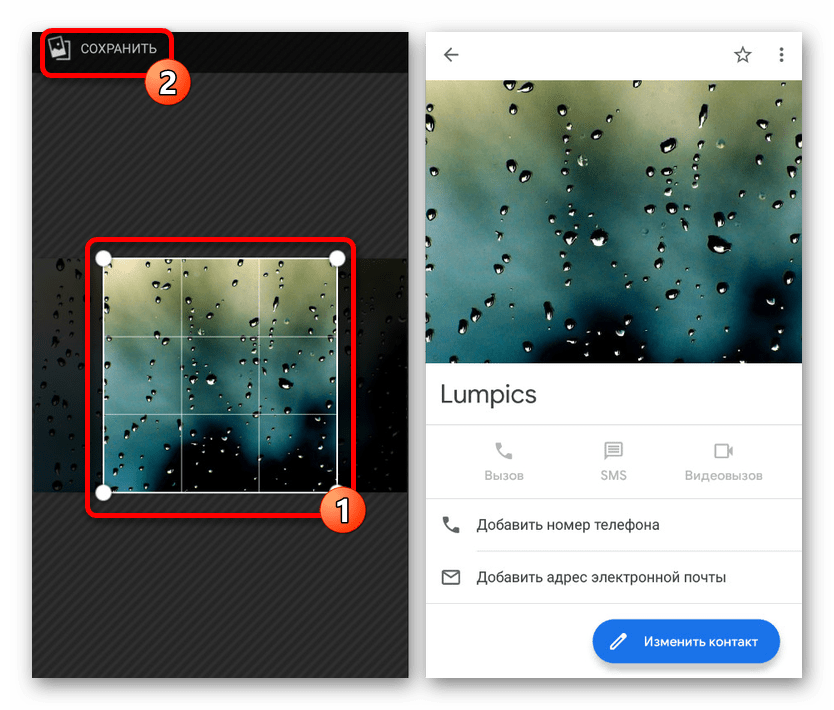Сегодня мы поговорим об ещё одном животрепещущем вопросе блогеров-новичков, блогеров-одиночек и даже профессиональных блогеров (которые, правда, давно уже с этим вопросом справились): Что делать, если тебя некому фотографировать?
Открою секрет (даже два): 90% фотографий в моём instagram сделаны на телефон (причём на трёхлетний iPhone 7 Plus) и практически все кадры (даже совместные с мужем фотографии) сделаны с помощью таймера, включенного в этом самом телефоне 🙂
Очень многие, видя, что у них нет крутой камеры, штатива, света, человека, который бы их фотографировал, и ещё бог знает чего, откладывает всю эту блогерскую деятельность на потом, говоря себя: «Ну, вот куплю камеру/куплю свет/возьму в рабство человека (нужное подчеркнуть) и тогда уж кааааак буду делать контент!».
Не, не будешь! Проходили.
У тебя есть телефон? В нём есть instagram? Ты хочешь этим заниматься?
Если на все эти вопросы ответ «ДА», тогда тебе ничего больше и не нужно!
Как узнать кто брал ваш телефон?
Итак, как же сделать хороший снимок, если фотографировать вас некому?
Посмотрим на две фотографии, что я выложила ранее: одна, где я у окна, а вторая, где мы с мужем оба в кадре (такая love story).
Оба эти кадра сделаны на телефон с помощью таймера и даже без штатива.
- Первое: когда ты сам себя снимаешь, то все вопросы организации, атмосферы, образа и самой по себе идеи ложатся на тебя. Поэтому первым дело необходимо определиться с тем, как, что, где будет находиться в кадре, потому что по ту сторону нет человека, что жмёт на курок, ищя подходящий ракурс и ловя живой кадр. Вы сами должны создать этот живой кадр!
Поэтому обращаемся за референсом (вспомогательным изображением, воплощающим в себе саму идею цветокора, образа, позировки, места или всего вместе) к любимым блогерам или же на Pinterest (подробнее про этот ресурс я обязательно расскажу в отдельной статье). Но, пожалуйста, НЕ ПОВТОРЯЕМ КАДР ТОЧЬ В ТОЧЬ, САНТИМЕТР К САНТИМЕТРУ (это и не получится), а просто вдохновляемся, ищем идею, принимая её к своей ситуации.
- Второе: как только определились с идеей, образом и тем, в каком уголке дома всё это будет происходить, начинаем выстраивать кадр.
Помним про свет — под жёлтой лампочкой Ильича мы не снимаем! У вас не профессиональное оборудование (хотя, система с таймером применима и к обладателям крутых фотоаппаратов и всего к ним прилагающегося), поэтому за красоту, чистоту и качество картинки в первую очередь отвечает свет.
Так что стараемся снимать при дневном свете.
Вы знаете, где, что и как должно находиться, включая вас самих, поэтому ставим телефон куда вам нужно (на стол, на подоконник, на пол и так далее) и смотрим, всё ли влезает, всё ли где надо и достаточно ли для вас света. Телефон можно засунуть хоть в ботинок, хоть в карман рюкзака, хоть в стакан с канцелярией (это, кстати, мой случай) — не важно как он установлен, главное, чтоб он был на нужном месте.
Важная настройка безопасности. Узнай, кто когда и где пытался разблокировать Ваш телефон. МакроДроид
И, конечно, мы снимаем не на фронталку, а на основную камеру, поэтому, чтобы себя хоть как-то видеть в кадре, ставьте за телефон зеркало: оно будет отражать экран телефона и вы будете видеть, что у вас ничего нигде не обрезано, вы выглядите нормально и так далее.
- Третье: вот тут пришло время побегать 🙂
Устанавливаем таймер на 10 секунд (нам нужно его включить, добежать до места, принять позу и так далее) и начинаем фотографироваться. Смейтесь, танцуйте, смотрите в камеру, не смотрите в камеру, попытайтесь повторить фото с референса. в общем, делайте фото, периодически проверяя, что там получается.
Да, за одну попытку у вас вряд ли что получится (хотя, частенько мне хватает и одного запуска таймера), но с практикой вы будете совершенствоваться, снимки будут выходить всё лучше и лучше, и у вас будет уходить меньше времени на весь этот процесс.
- Вариант 2: НА УЛИЦЕ/В КАФЕ и так далее
Тут, собственно, всё тоже самое, разве что добавляется факт эмоционального дискомфорта (люди ходят и всё такое, но об этом мы говорили в предыдущей статье: Как не бояться фотографироваться на людях: несколько простых истин, что помогут вам спокойнее делать фото в общественных местах ; и возможность попросить кого-то вас сфотографировать (вариант для тех, кто не стесняется).
На улице, кстати говоря, есть больше возможностей для ракурса и крепления телефона. Вы, конечно, всегда можете воспользоваться ботинком и рюкзаком, но нельзя игнорировать ветки деревьев/заборы/лавочки и прочие прелести, на которые можно всё установить и тем самым разнообразив ракурсы.
Как мы это делаем:
- Либо пытаемся как-то засунуть в камни, между веток, сквозь кусты и так далее, используя всё имеющееся под рукой. Вариант, кстати, вполне рабочий. Я так делала. Но слишком энергозатратный, потому что пока найдёшь этот необходимый баланс, много времени и сил уйдет.
- Либо покупаем за 200-300 рублей штативчик с гнущимися ножками и всячески крепим его на деревья и заборы, обвивая ножками прутья, или просто устанавливаем на горизонтальную поверхность как обычный штатив.
Спасибо, что дочитали до конца! Ставьте «палец вверх», если статья оказалась полезной и интересной 🙂 Всем удачи на вашем блогерском пути!
Подписывайтесь на мой instagram -> Евгения Константиновна буду безмерно рада каждому 🙂
Больше интересных статей здесь: Гаджеты.
Источник: naukateh.ru
Установка фотографии звонящего на весь экран на Android
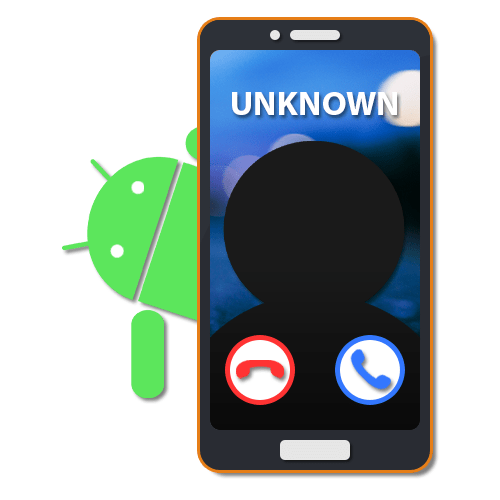
Функция звонков на любом смартфоне является одной из наиболее важных и часто используемых, работая вместе со специальными приложениями для добавления и сохранения номеров вроде «Контакты». Чтобы упростить определение звонящего, можно установить фотографию контакта как в небольшой области, так и на весь экран. Именно о втором варианте оформления мы расскажем далее по ходу сегодняшней инструкции.
Установка фотографии звонящего на весь экран
Все возможные подходы можно разделить на два варианта, актуальность которых напрямую определяется возможностями смартфона. При этом компенсировать нехватку нужных функций можно не одним, а сразу несколькими приложениями, доступными в большом количестве в Google Play Маркете.
Способ 1: Full Screen Caller ID (FSCI)
Одним из лучших выборов для разворота фотографии звонящего на весь экран является Full Screen Caller ID, доступный для бесплатной загрузки из Плей Маркета. Данная программа значительно отличается от многочисленных аналогов, предоставляя не только замену стандартной аватарке, но и множество вспомогательных функций.
- Сразу при первом запуске будет предложено внести основные изменения в оформление экрана входящего вызова, поменяв местами кнопки «Отклонить» и «Принять», назначить FSCI в качестве ПО для звонков по умолчанию и некоторые другие особенности. В будущем каждый параметр можно отредактировать через внутренние настройки.
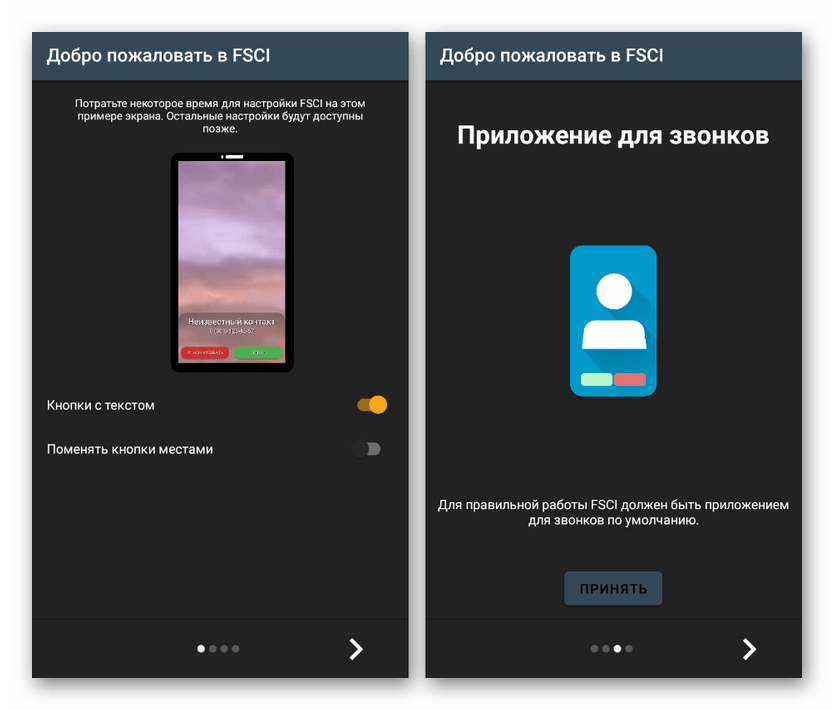 Приложение по умолчанию заменяет собой стандартное средство обработки звонков и разворачивает фотографию контакта на весь экран, по сути, не требуя дополнительных действий после установки. В то время, если нужный этап был вами пропущен в начале, может потребоваться внесение изменений в настройки телефона.
Приложение по умолчанию заменяет собой стандартное средство обработки звонков и разворачивает фотографию контакта на весь экран, по сути, не требуя дополнительных действий после установки. В то время, если нужный этап был вами пропущен в начале, может потребоваться внесение изменений в настройки телефона. - Выйдите из Full Screen Caller ID и откройте стандартное приложение «Настройки». Тут необходимо выбрать категорию «Приложения» в блоке «Устройство» и нажать по пиктограмме настроек в правом верхнем углу.
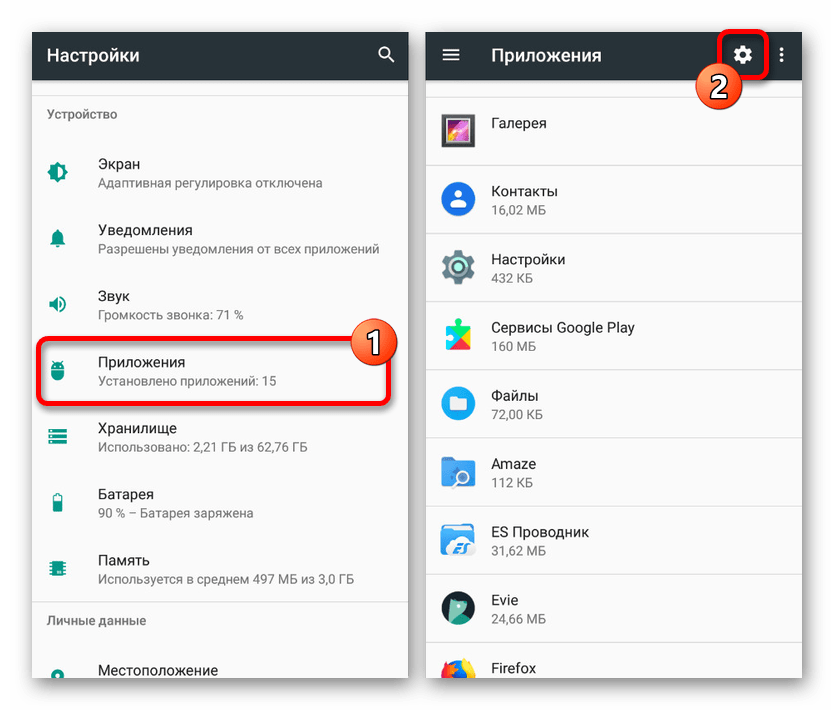
- Теперь тапните по строке «Приложение для звонков» и в открывшемся списке выберите «FSCI». В результате ПО наверняка заменит стандартное и любое другое средство обработки звонков.

- Кроме сказанного, вручную можно поменять изображение на экране для контактов из определенной группы. Например, если звонящего абонента нет в адресной книге приложения «Контакты» или номер вовсе не отображается.

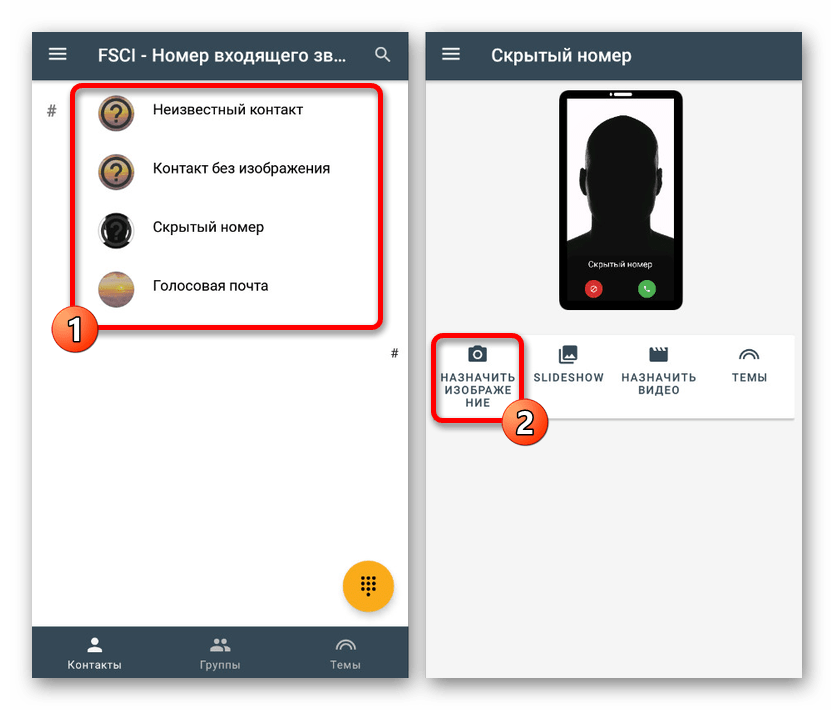
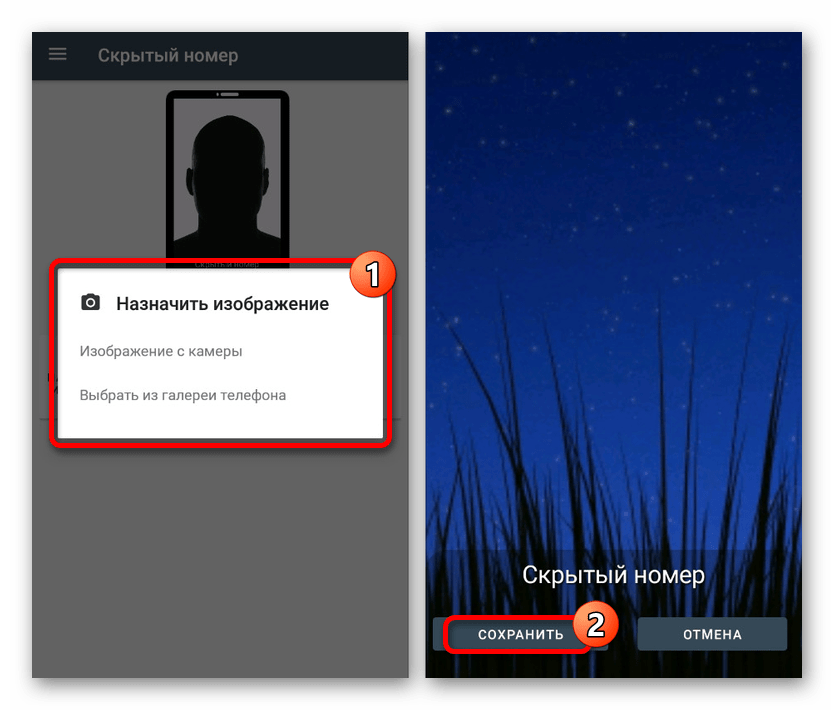
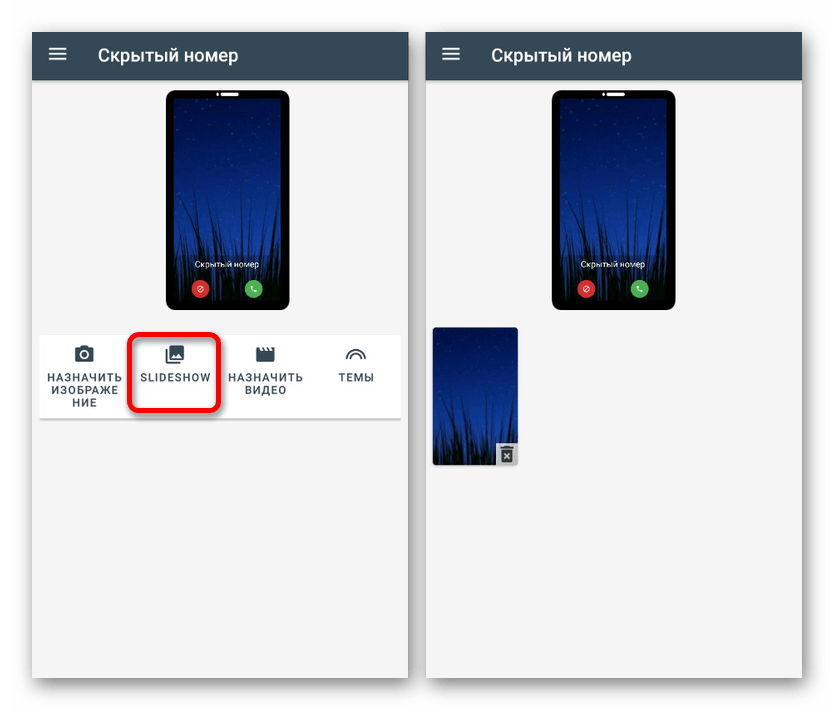
По желанию через внутренние настройки можно изменить стиль и расположение большинства элементов на экране звонка. Это и делает ПО лучшим вариантом среди всех аналогов, заслуживающим наибольшего внимания.
Способ 2: Ultimate Call Screen
Вполне достойной альтернативой прошлого ПО выступает Ultimate Call Screen, предоставляющее ряд внутренних настроек для экрана выходящего вызова с возможностью разворота фото контакта в увеличенном масштабе. Чтобы им воспользоваться, прежде всего придется произвести скачивание и установку.
Загрузка и установка
- Для начала откройте «Настройки» и в параметрах «Безопасности» включите функцию «Неизвестные источники». В случае с последними версиями Android, начиная с восьмой, разрешение потребуется программе, с помощью которой был загружен APK-файл. Подробнее: Как открыть APK на Android
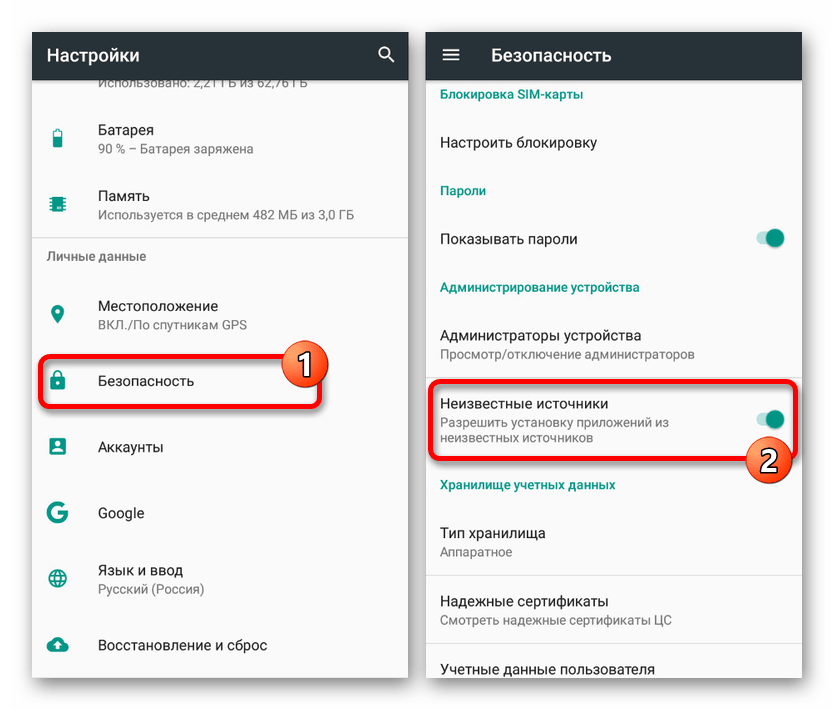
- Приложение Ultimate Call Screen, в отличие от предыдущего варианта, в настоящее время недоступно для загрузки из Плей Маркета, из-за чего единственным вариантом являются сторонние сайты. Лучших из подобных ресурсов выступает форум 4PDA, где для загрузки необходимо найти блок «Скачать», выбрать версию и подтвердить сохранение APK-файла в память устройства. Страница Ultimate Call Screen на форуме 4PDA
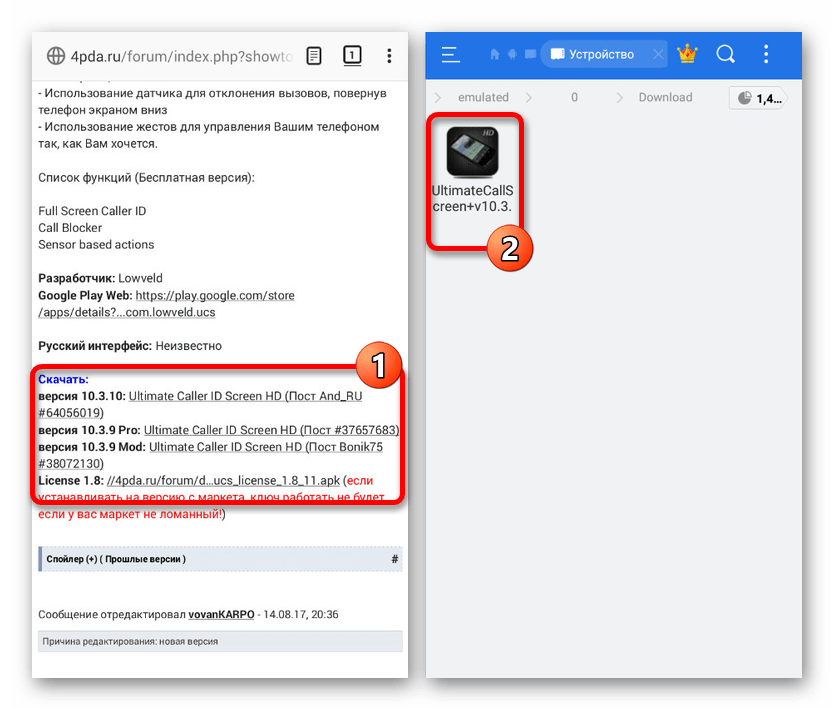
- Дальше тапните по загруженному файлу в списке «Загрузок» или найдите его в памяти устройства. Так или иначе откроется стандартное средство установки ПО с возможностью подтверждения инсталляции.
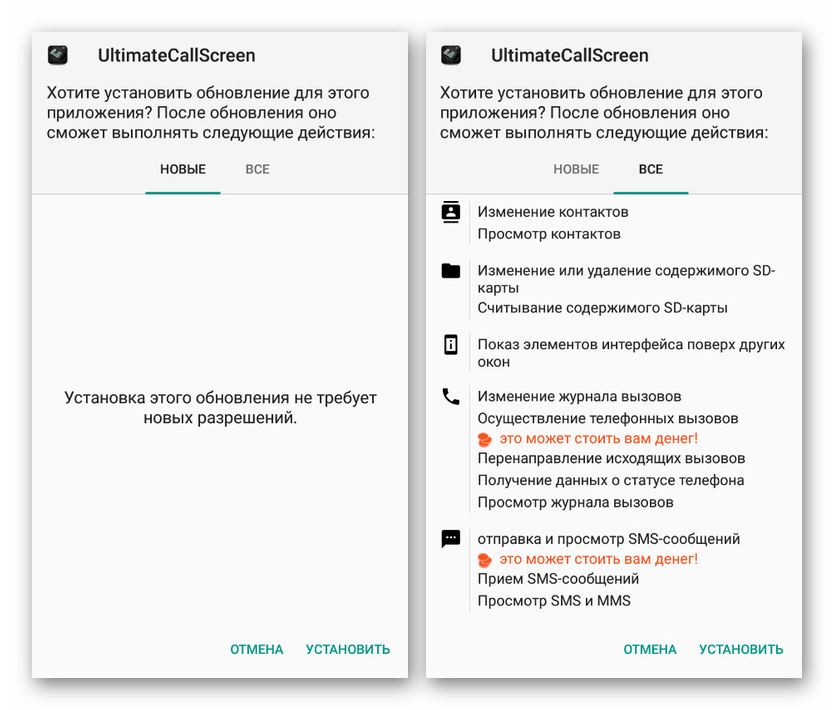
Использование ПО
- Успешно завершив установку и открыв приложение, вы сразу сможете выставить необходимые параметры. Каждая функция имеет соответствующую подпись и потому рассматривать что-то отдельное не имеет смысла.
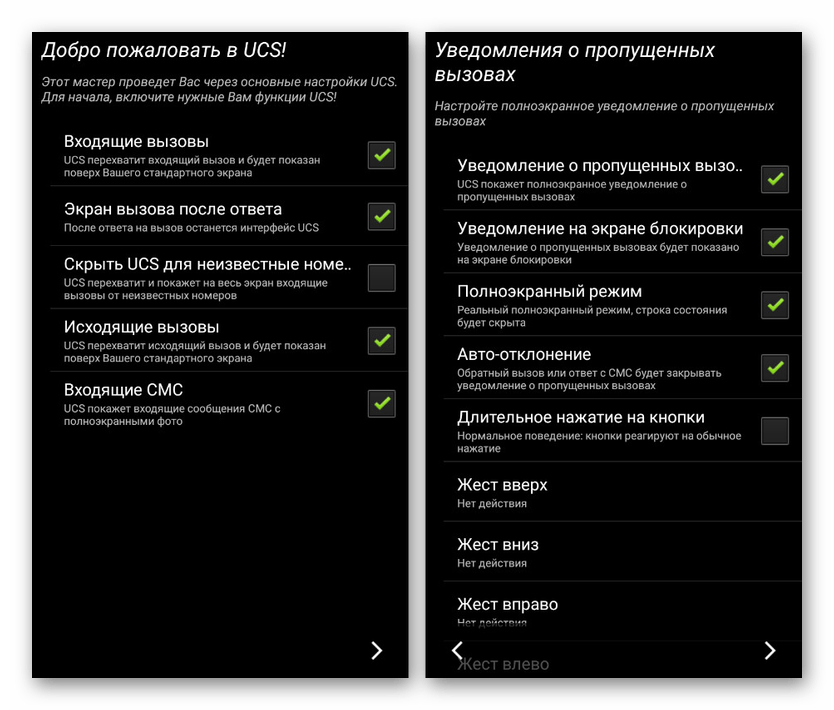 После этого софт будет готов к использованию без необходимости назначения в качестве средства обработки звонков по умолчанию. В то же время фотография звонящего будет развернута на весь экран.
После этого софт будет готов к использованию без необходимости назначения в качестве средства обработки звонков по умолчанию. В то же время фотография звонящего будет развернута на весь экран. - Единственное, что можно и нужно сделать, это установить изображение по умолчанию, если по каким-то причинам оно отсутствует у контакта. Для этого перейдите на вкладку «Внешний вид» и тапните по блоке «Фото и видео по умолчанию».
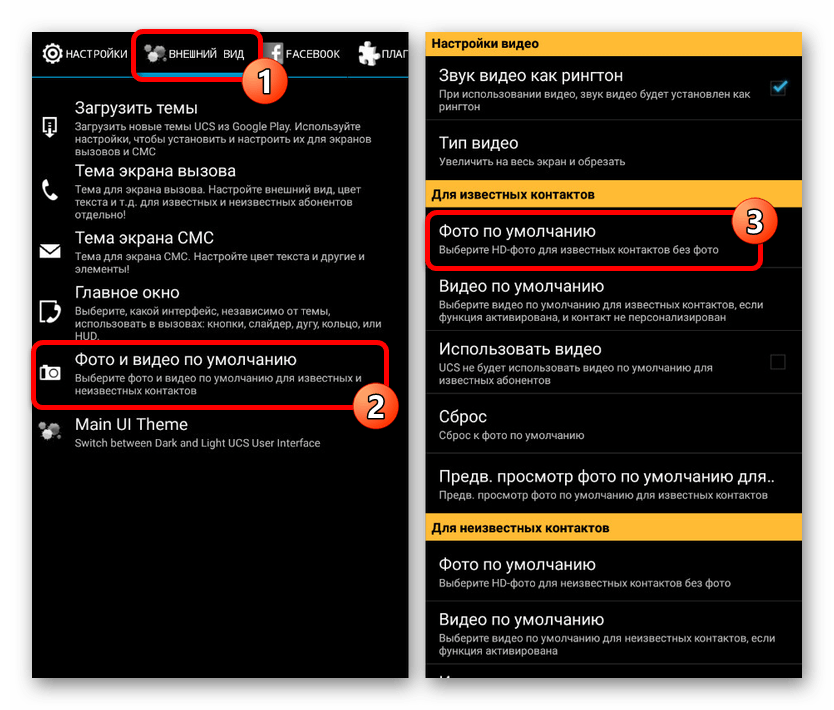
- Здесь на выбор можно внести изменения как для контактов без фото, так и для отдельных групп вроде скрытых номеров. Во всех случаях для редактирования нажмите кнопку «Фото по умолчанию», выберите файл и подтвердите сохранение с помощью нижней панели.
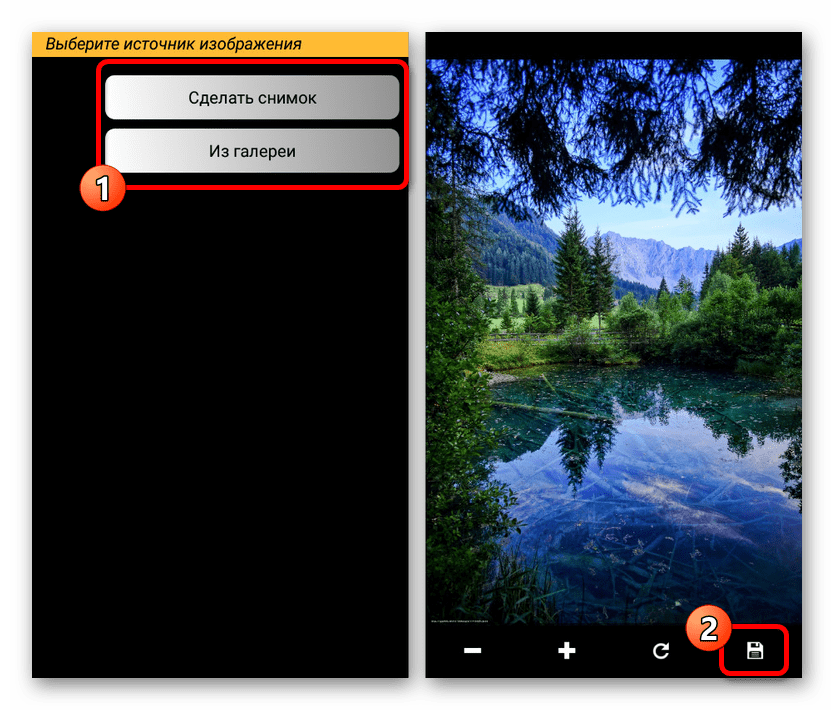
- По желанию выберите подраздел «Предв. просмотр», чтобы ознакомиться с итоговым результатом. Для правильного отображения используйте фотографии с вертикальной ориентацией.
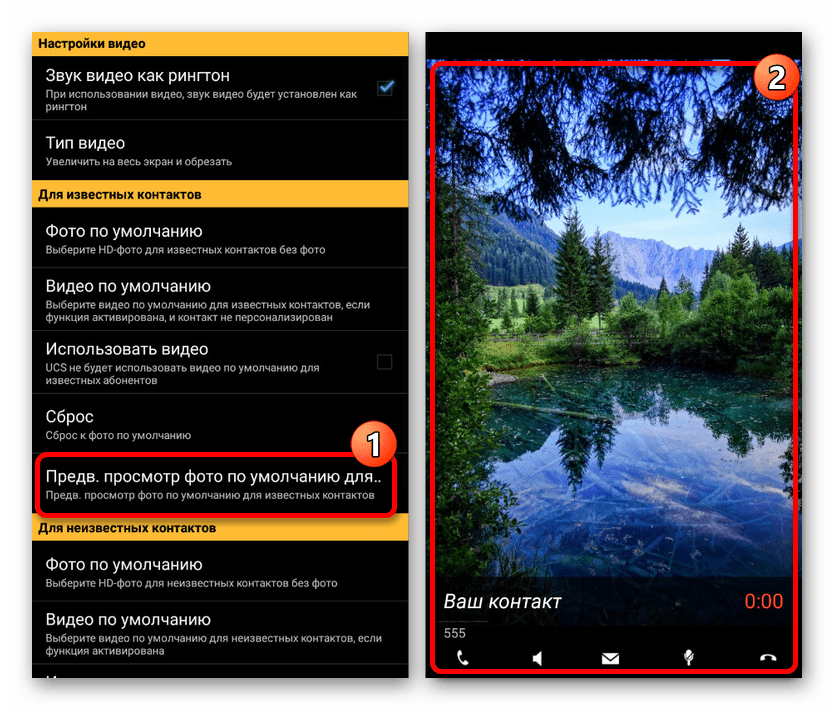
Стоит учитывать, что приложение давно не обновляется и потому вполне возможны проблемы с работой как на определенных устройствах, так и на конкретно новых версиях Android.
Способ 3: HD Photo Caller Screen ID
Последним приложением в нашей статье станет то, основная и единственная функция которого сводится к замене изображения звонящего на полноэкранную версию. Для работы ПО потребуется любая версия Android, начиная с четвертой, и желательно изображение в HD-качестве.
Для успешного включения приложения, несмотря на внутренние разделы и настройки, не требуется даже первый запуск после инсталляции или назначение в качестве инструмента по умолчанию.
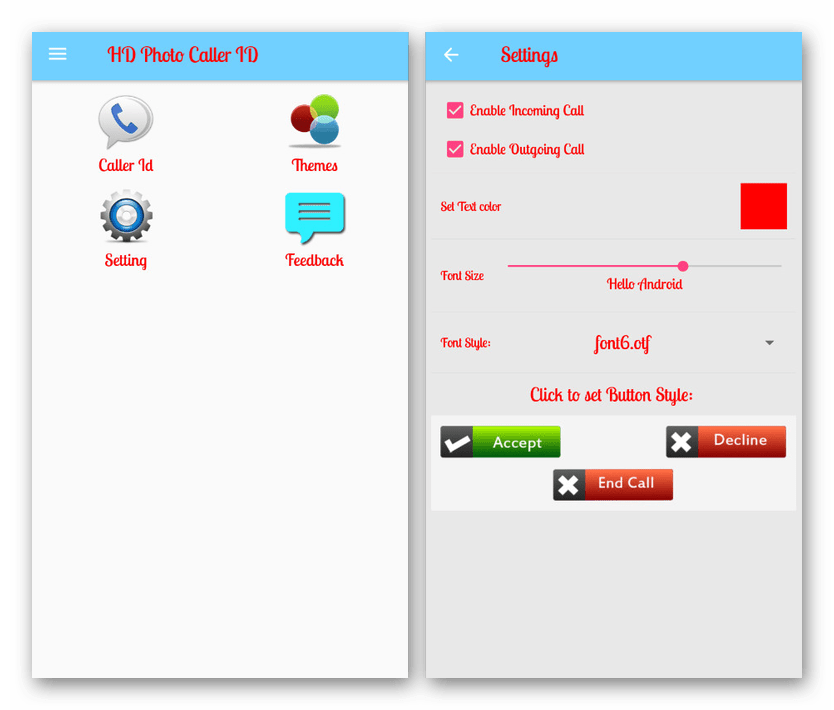
Программа предельно проста в обращении, позволяя установить фотографию контакта на весь экран в минимум действий. При этом из-за поддержки куда большего количества устройств и стабильности, нежели в двух первых вариантах, данное средство является отличной альтернативой с достаточно высокой оценкой в Плей Маркете.
Способ 4: Добавление фото в «Контактах»
Наиболее простой способ установки фото заключается в использовании стандартных функций и приложений смартфона, которых должно быть достаточно многим пользователям. Для этого потребуется всего лишь прикрепить изображение к нужному контакту в адресной книге, после чего при звонке фото будет отображаться не весь экран.
Настройки приложения
Вне зависимости от модели телефона управление контактами происходит через специальное приложение «Контакты», так же доступное для установки из Плей Маркета.
- Чтобы добавить файл таким образом, нужно открыть приложение и в представленном списке найти конкретного человека, по необходимости используя поле «Поиск».
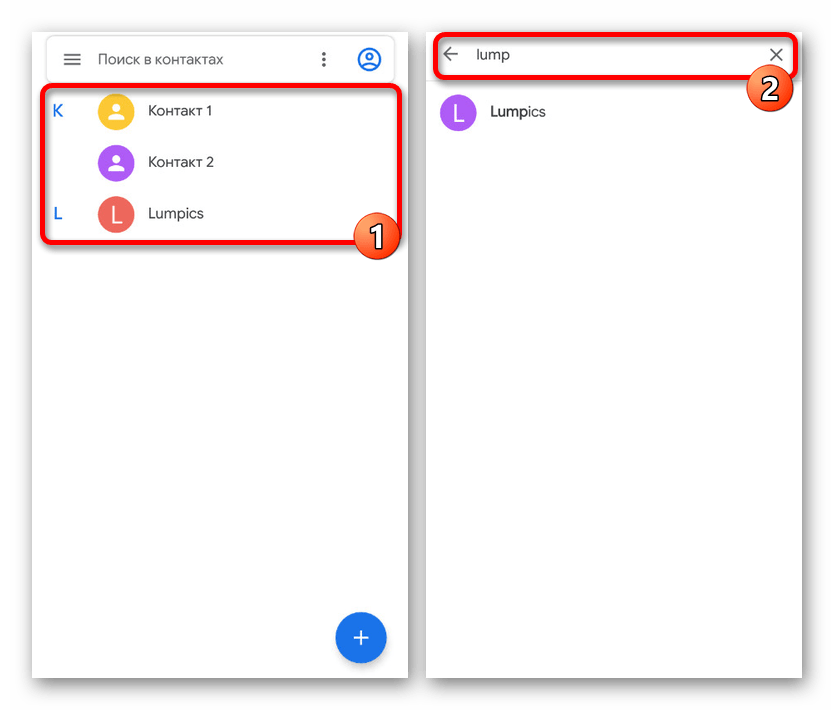
- После этого в нижней части страницы следует нажать кнопку «Изменить контакт» и тапнуть по значку с фотографией в центре экрана.
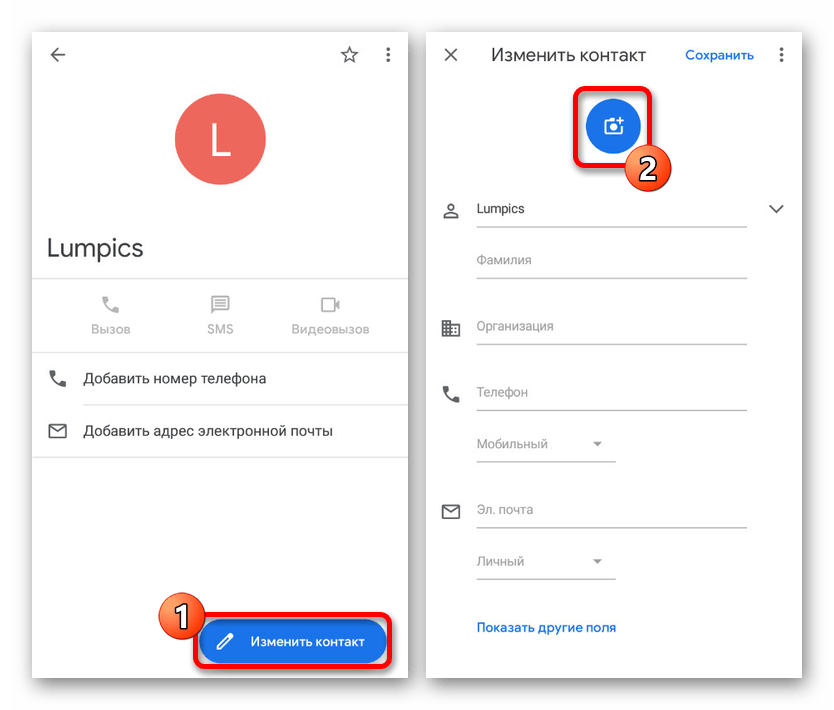
- Дальше на экране появится всплывающее окно «Сменить фото», где необходимо воспользоваться ссылкой «Выбрать». В результате откроется стандартное приложение «Галерея».
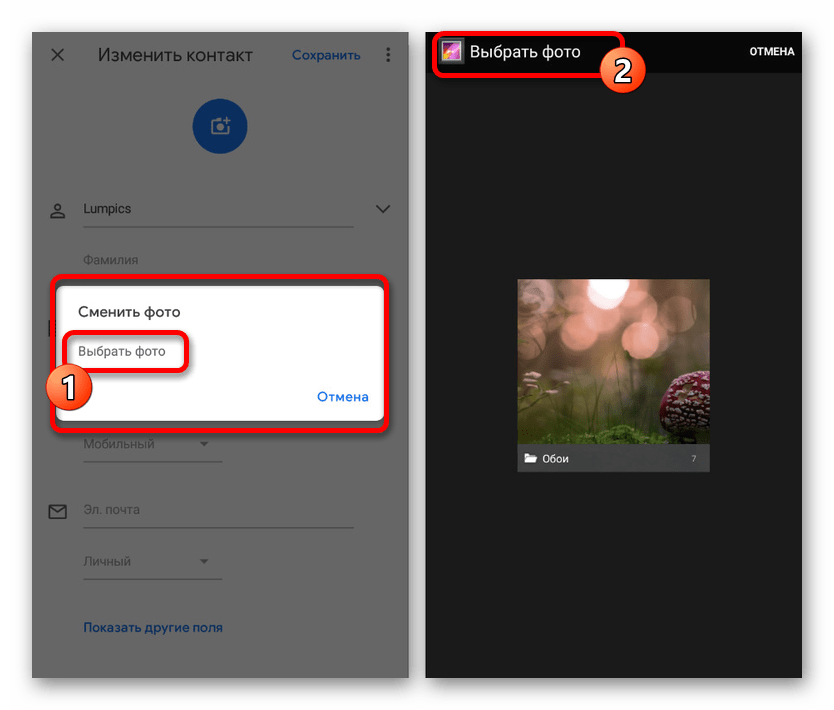
- Из списка изображений выберите подходящее для контакта, воспользуйтесь рамкой выделения, чтобы ограничить определенную область, и нажмите кнопку «Сохранить».
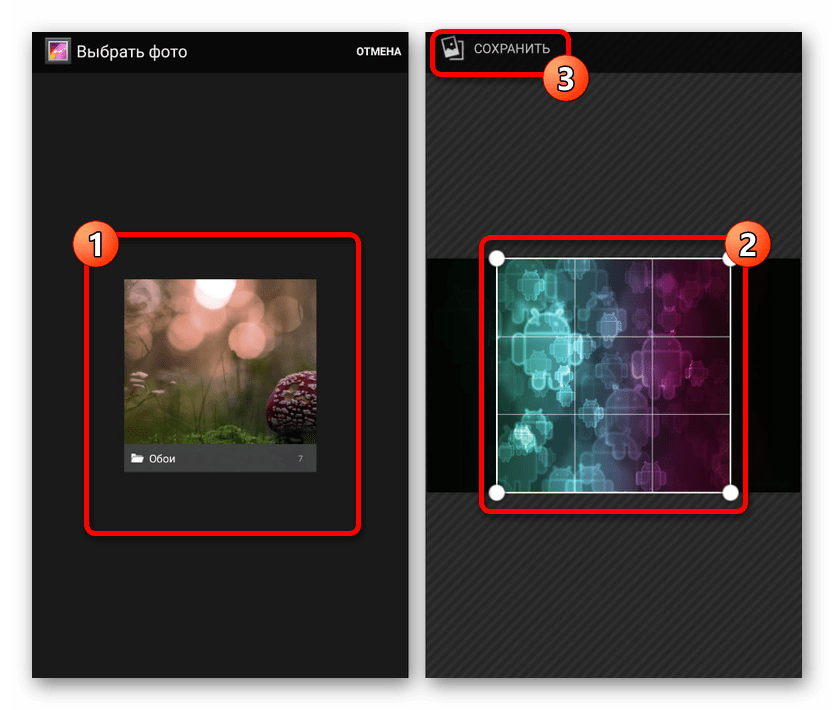
- Если вы все сделали четко по инструкции, произойдет автоматическое перенаправление к настройкам контакта с изменившейся фотографией. Чтобы завершить редактирование, воспользуйтесь ссылкой «Сохранить» в правом углу страницы.
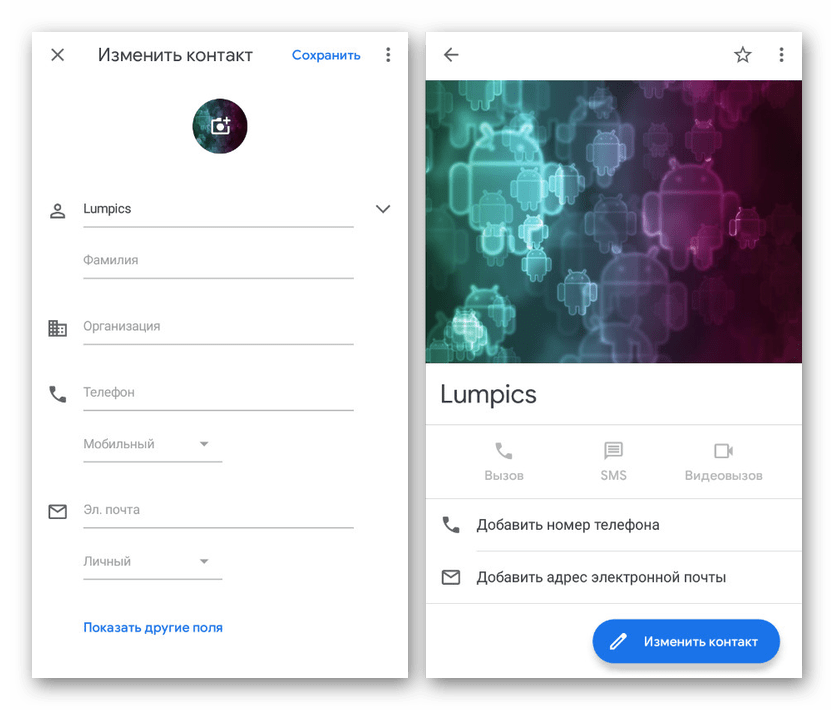
- Описанные действия можно повторить не только при редактировании уже существующего контакта, но и при создании нового. Для этих целей на главном экране приложения предусмотрена кнопка со значком «+».
Установка через галерею
Еще один, но уже скорее вспомогательный способ установки фото, сводится к выбору и прикреплению изображения через «Галерею».
- Прежде всего откройте указанное приложение через меню, найдите и выберите интересующую вас фотографию.
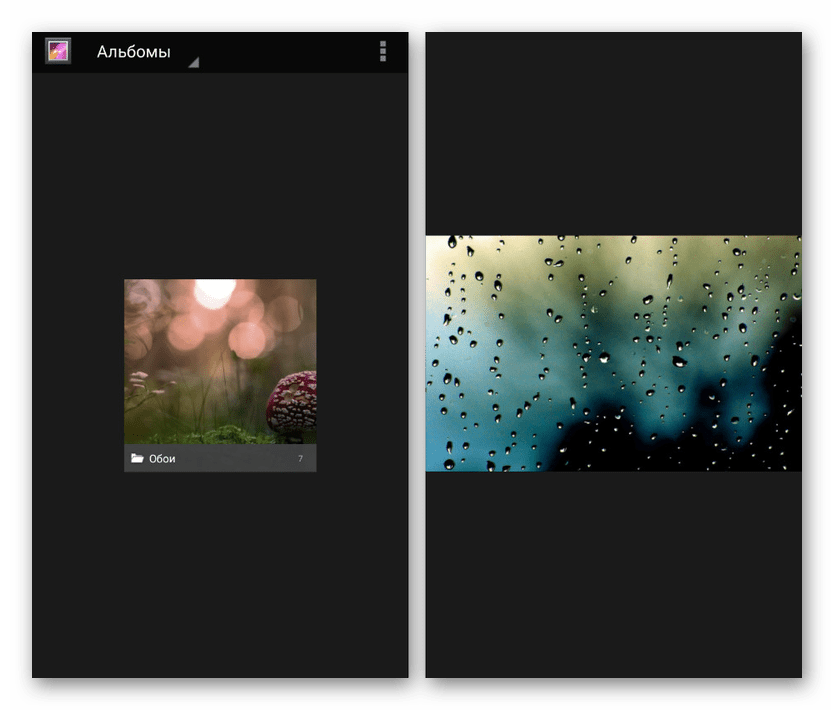
- Управление фото может отличаться в зависимости от модели смартфона и версии прошивки, но обычно достаточно тапнуть по центру экрана для отображения панели инструментов и нажать кнопку с тремя точками в правом верхнем углу. В появившемся списке воспользуйтесь пунктом «Установить картинку как».
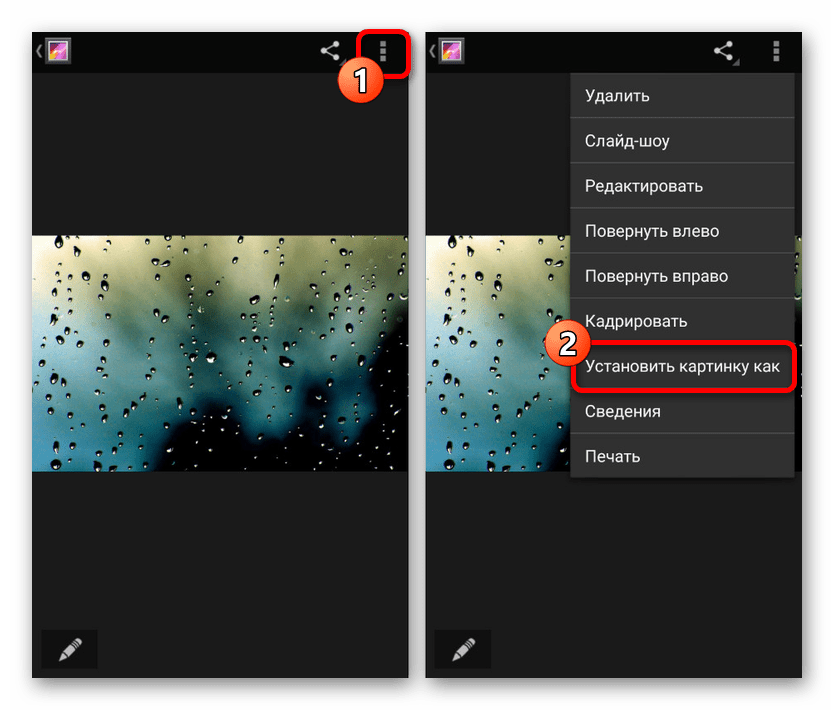
- В нижней части страницы нажмите по пиктограмме с подписью «Фотография» контакта и выберите человека в появившемся списке. Учтите, при наличии на устройстве различных приложений для управления адресной книгой вариантов может быть сразу несколько.
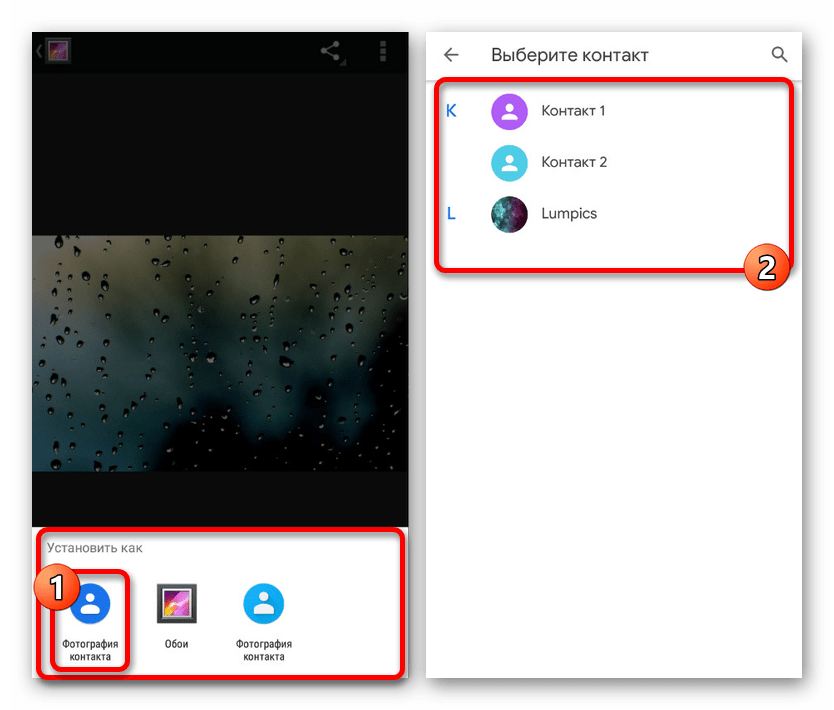
- После выбора контакта, как и в предыдущем случае, придется выровнять изображение с помощью рамки и тапнуть по «Сохранить». На этом процедура установки завершается, и вы вполне можете убедиться в работоспособности способа при следующем звонке от выбранного человека.